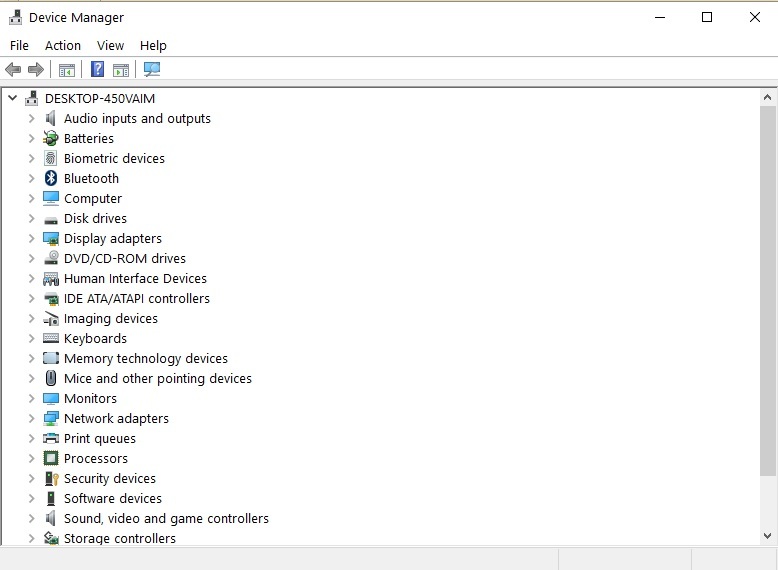- Last ned DriverFix nå gratis (sikret nedlasting)
- Start programmet og trykk på Skann ikon
- Vent til skanningen er ferdig, og begynn å installere de nødvendige driverne
- DriverFix er vellykket lastet ned av 0 lesere denne måneden.
Hvordan fikser jeg feilkode 28?
- Kjør feilsøkingsprogrammet for maskinvare og oppdatering
- Kjør feilsøkingsprogrammet for oppdatering
- Kjør Bluetooth-feilsøkingsprogrammet
- Kontakt produsentens support
- Oppdater Bluetooth-driveren
Etter at du har installert et nytt operativsystem, spesielt hvis det er en ny Windows 10 Technical Preview build, kan du få problemer med drivere for noen av enhetene dine. Noen brukere klaget over at de ikke klarer å installere Bluetooth-driveren på sine bærbare datamaskiner på grunn av Bluetooth-driverfeilkode 28.
Driverne for denne enheten er ikke installert: Bluetooth-feil 28
Feilkode 28 forteller deg at en driver for en bestemt enhet ikke er installert, eller at den av en eller annen grunn ikke kan installeres. I tillegg til andre drivere, gjelder denne feilkoden også Bluetooth-enheten på datamaskinen din. Så vi forberedte et par løsninger som jeg håper vil hjelpe deg med å løse denne feilen, og du kan installere Bluetooth-driveren på den bærbare datamaskinen.
Løsning 1: Kjør feilsøkingsprogrammet for maskinvare og enheter
Du kan kjøre feilsøking for maskinvare og enheter for å se om noe er galt med Bluetooth-enheten din. Hvis Windows finner noen feil, vil det gi deg riktig løsning. Dette er hva du må gjøre for å kjøre feilsøking for maskinvare og enheter:
- Gå til Søk, skriv feilsøke, og åpne Feilsøking
- Klikk på Maskinvare og lyd, og klikk på Maskinvare og enheter

- La veiviseren skanne enhetene dine for feil
Løsning 2: Kjør feilsøkingsprogrammet for oppdatering
Hvis alt er i orden med Bluetooth-enheten din, kan du kjøre en feilsøking for oppdatering. Dette trinnet gjelder spesielt brukere av Windows 10 TP som har problemer med Bluetooth-driveren.
Microsoft leverer nye drivere gjennom Update nesten hver dag, og hvis oppdateringstjenesten din ikke fungerer som den skal, kan du ikke motta en driveroppdatering for Bluetooth-enheten din.
For å åpne feilsøkingsprogrammet for oppdateringer, åpne Windows feilsøkingsprogram (som vist i trinn 1 ovenfor), og klikk på Løs problemer med Windows Update under System og sikkerhet.

På nyere Windows 10-versjoner kan du starte begge disse feilsøkingsprogrammene fra Innstillinger-siden. Gå til Innstillinger> Oppdatering og sikkerhet> Feilsøking og bare starte verktøyene.

Løsning 3: Kjør Bluetooth-feilsøkingsprogrammet
Siden feil 28 er en Bluetooth-spesifikk feilkode, kan du også kjøre Bluetooth-feilsøkingsprogrammet, som vist på skjermbildet nedenfor.

Løsning 4: Kontakt produsentens support
Produsenter av bærbare datamaskiner gir vanligvis alle behov for støtte til brukerne. Så gå til produsentens nettsted for den bærbare datamaskinen din og søk etter en Bluetooth-driver. Du kan også kontakte brukerstøtten deres, og jeg er sikker på at de vil gi deg all nødvendig hjelp.
Mens jeg lette etter løsninger på dette problemet, la jeg merke til en interessant ting. Noen bærbare datamaskiner har bare en knapp for å slå på både WiFi og Bluetooth, så hvis dette er tilfelle med den bærbare datamaskinen din, trykk på knappen et par ganger, og Bluetooth skal aktiveres, og la Windows installere drivere normalt.
Løsning 5: Oppdater Bluetooth-driveren
Mange brukere bekreftet at problemet løses ved å oppdatere Bluetooth-driverne. Her er trinnene du må følge:
- Åpne Enhetsbehandling> velg Bluetooth sjåfører

- Høyreklikk på driveren> velg Avinstaller
- Gå nå til Vis> Se etter maskinvareendringer for å installere de nyeste Bluetooth-driverne.
RELATERTE VEILEDNINGER FOR Å KONTROLLERE:
- Slik løser du Bluetooth-tastaturforsinkelse i Windows 10
- Korriger: Windows 10 finner ikke Bluetooth-hodetelefoner
- Fix: Bluetooth forsvant fra listen over PCer og enheter
 Har du fortsatt problemer?Løs dem med dette verktøyet:
Har du fortsatt problemer?Løs dem med dette verktøyet:
- Last ned dette PC-reparasjonsverktøyet rangert bra på TrustPilot.com (nedlastingen starter på denne siden).
- Klikk Start søk for å finne Windows-problemer som kan forårsake PC-problemer.
- Klikk Reparer alle for å løse problemer med patenterte teknologier (Eksklusiv rabatt for våre lesere).
Restoro er lastet ned av 0 lesere denne måneden.